주민등록등본 모바일 팩스로 보내는 방법(무료)
살다 보면 주민등록등본 같은 서류를 팩스로 보내야 하는 경우가 종종 있는데요. 집에 팩스기가 없는 경우엔 난감하죠. 이럴 때 간편하게 모바일 팩스로 보낼 수 있는 방법을 알아보겠습니다. 무료로 이용 가능한 방법을 중심으로 자세히 설명드릴게요.


주민등록등본 모바일 팩스로 보내는 방법
주민등록등본은 주민등록상에 있는 가족 구성원들의 정보를 담고 있는 문서로, 은행 업무나 부동산 거래 등 다양한 상황에서 필요합니다. 이번 글에서는 주민등록등본을 모바일 팩스로 보내는 방법을 알아보겠습니다.
먼저, 정부 24 앱을 다운로드 받아야 합니다. 구글 플레이스토어나 애플 앱스토어에서 무료로 다운로드 할 수 있습니다. 앱을 실행한 후, '주민등록등본(초본)' 메뉴를 선택합니다.
그다음 간편인증 또는 공동·금융인증서를 통해 로그인합니다. 이때 발급받을 등본의 종류와 수령 방법을 선택해야 하는데, 팩스 전송을 위해서는 '온라인 발급(본인 출력)'을 선택하고, 수령 방법으로는 '전자문서지갑'을 선택합니다.
마지막으로 민원신청하기 버튼을 클릭합니다.
이제 스마트폰에 설치된 모바일 팩스 앱을 실행합니다. 해당 앱은 구글 플레이스토어나 애플 앱스토어에서 무료로 다운로드 가능합니다.
그런 다음, 하단에 있는 '팩스 보내기' 탭을 누르고, 보낼 문서를 선택합니다. 이어서 받는 사람의 팩스 번호를 입력하고, '전송' 버튼을 누르면 전송이 완료됩니다.
이렇게 간단하게 주민등록등본을 모바일 팩스로 보낼 수 있습니다. 이 방법은 무료이며, 시간과 장소에 구애받지 않고 이용할 수 있어서 편리합니다.


모바일 팩스로 보내기 전 알아둘 것들
모바일로 주민등록등본을 팩스로 보내려면 몇 가지 준비물과 사전 정보 확인이 필요합니다. 아래 사항들을 미리 체크해 보세요.
-정부 24 앱 설치 : 먼저, 정부 24 앱을 다운로드 받아 설치해야 합니다. 이 앱은 주민등록등본을 비롯한 다양한 공공 문서를 발급받고 관리할 수 있는 앱입니다.
-회원가입 및 로그인 : 회원 가입을 하고 공인인증서 또는 간편인증을 통해 로그인 해야 합니다. 비회원으로도 신청은 가능하지만 일부 서비스 이용에 제한이 있을 수 있습니다.
-모바일 팩스 앱 설치 : 주민등록등본을 팩스로 전송하려면 모바일 팩스 앱을 설치해야 합니다. 이 앱은 스마트폰에서 간편하게 팩스를 보내고 받을 수 있는 앱으로, 무료로 이용할 수 있습니다.
-수신자 팩스 번호 확인 : 보내야 하는 주민등록등본을 받을 수신자의 팩스 번호를 미리 확인해 두세요. 이 번호를 모바일 팩스 앱에 입력해야 합니다.
준비물과 사전 정보를 확인했다면 이제 모바일로 주민등록등본을 팩스로 보내는 방법을 따라 진행하시면 됩니다.


어떤 모바일 앱을 써야 할까?
모바일로 주민등록등본을 팩스로 보낼 때 쓸 수 있는 앱은 여러 종류가 있습니다. 그 중에서도 대표적인 것들은 다음과 같습니다.
-모바일 팩스: 가장 대중적이고 널리 알려진 모바일 팩스 앱 중 하나 입니다. 안드로이드와 iOS 모두에서 지원되며, 무료로 이용할 수 있습니다. 간단한 인터페이스와 쉬운 사용법으로 누구나 쉽게 이용할 수 있습니다.
-네이버 모바일 팩스: 네이버에서 제공하는 모바일 팩스 앱으로, 역시 무료로 이용할 수 있습니다. 편리한 UI와 함께 다양한 부가 기능을 제공하며, 안정성이 뛰어나다는 장점이 있습니다.
앱마다 조금씩 차이가 있으므로 각 앱의 특징과 장단점을 비교해보고 자신에게 가장 적합한 앱을 선택하는 것이 좋습니다. 또 각각의 앱에서는 이벤트나 프로모션 등을 통해 추가 혜택을 제공하기도 하므로 자주 이용한다면 이러한 정보도 놓치지 않는 것이 좋습니다.
주민등록등본 준비 및 스캔하기
모바일 팩스로 주민등록등본을 보내기 위해서는 먼저 주민등록등본을 준비해야 합니다. 주민등록등본은 정부24 홈페이지에서 무료로 발급받을 수 있습니다.
발급받은 등본은 스마트폰 카메라로 스캔하거나 저장할 수 있습니다. 이때 주의할 점은 이미지 파일 형식(.jpg, .png 등)으로 저장해야 한다는 것입니다. PDF 파일 형식으로 저장되면 모바일 팩스 앱에서 인식하지 못할 수 있으니 주의해야 합니다.
카메라 스캔 외에도 '캠스캐너' 같은 스캔 앱을 이용해도 깔끔하게 스캔할 수 있습니다. 이렇게 스캔한 이미지는 모바일 팩스 앱에서 바로 불러와서 사용할 수 있습니다.


선택한 팩스 서비스에 등본 업로드하기
준비한 주민등록등본 이미지를 모바일 팩스 앱에서 불러옵니다. 그러면 자동으로 이미지 크기와 해상도가 조정됩니다. 이후 수신번호를 입력하고 '전송' 버튼을 누르면 전송이 시작됩니다.
대부분의 모바일 팩스 앱은 전송 결과를 실시간으로 확인할 수 있는 기능을 제공합니다. 전송 결과를 확인하여 전송이 성공적으로 이루어졌는지 확인할 수 있습니다.
만약 전송에 실패했다면, 원인을 파악하고 다시 시도해보는 것이 좋습니다. 대부분의 경우, 이미지 해상도가 낮거나 수신번호가 잘못 입력된 경우에 전송이 실패하니 참고하시기 바랍니다.
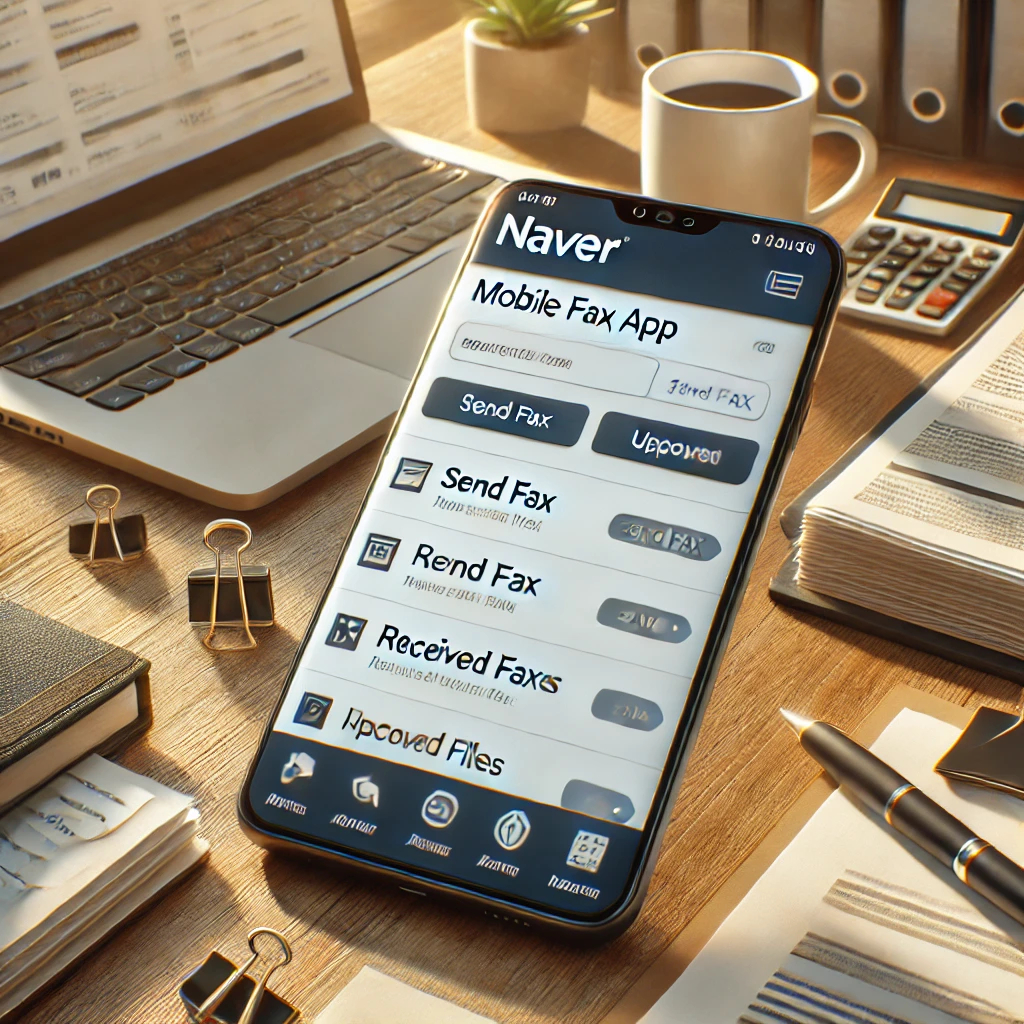
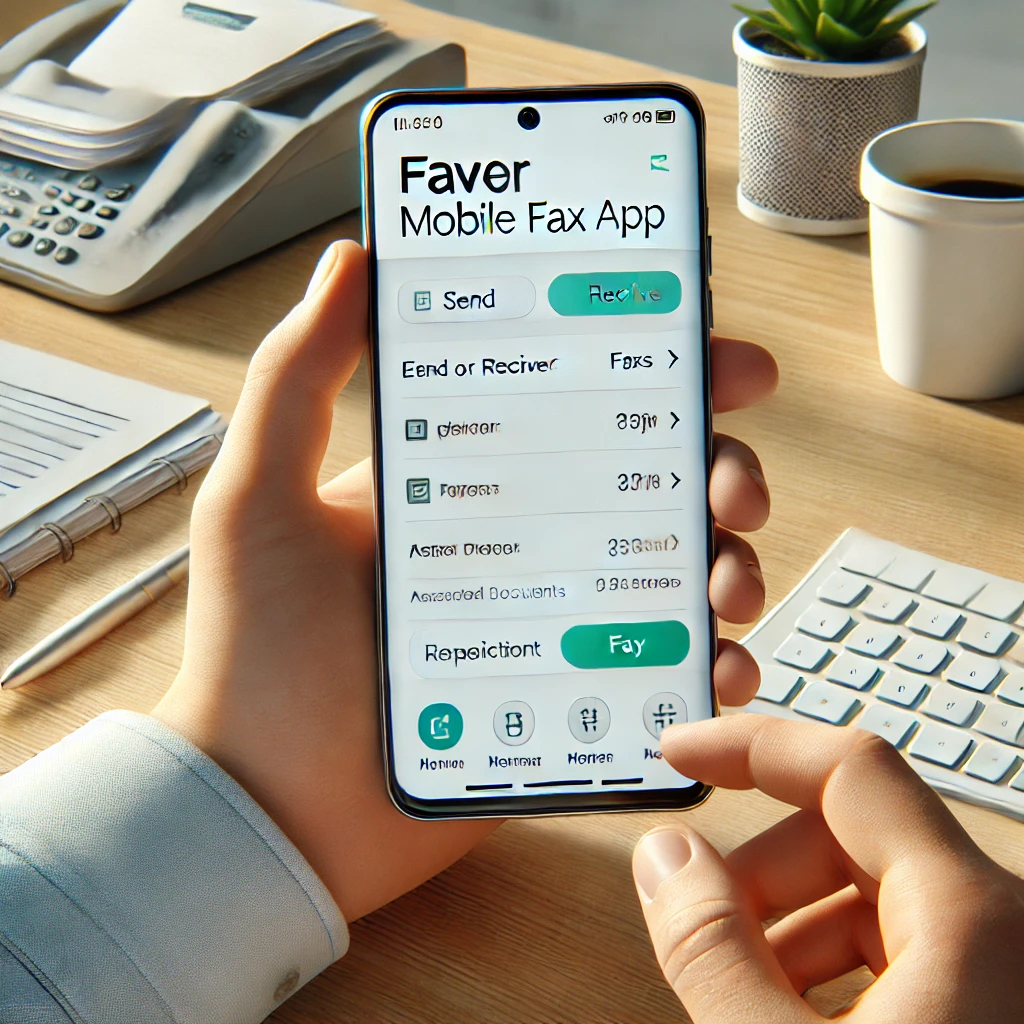
받는 사람의 팩스 번호 정확히 입력하기
모바일 팩스를 이용하려면 받는 사람의 팩스 번호를 정확히 입력해야 합니다. 번호를 잘못 입력하면 서류가 엉뚱한 곳으로 전송될 수 있으므로 주의해야 합니다.
입력할 때는 숫자를 하나하나 확인하고, 혹시라도 오타가 없는지 꼼꼼히 살펴보시기 바랍니다. 만약 번호를 모르는 경우에는 상대방에게 직접 문의하거나, 인터넷 검색을 통해 해당 기관의 대표 팩스 번호를 찾아 입력할 수도 있습니다.
팩스 전송 전에 반드시 받는 사람에게 미리 연락하여 팩스 도착 여부를 확인해 달라고 요청하는 것이 좋습니다. 이렇게 하면 서류가 분실되거나 잘못 전송되는 사고를 예방할 수 있습니다.
전송 전 최종 확인 사항과 주의사항
준비한 주민등록등본 이미지를 모바일 팩스 앱에서 불러옵니다. 그러면 자동으로 이미지 크기와 해상도가 조정됩니다. 이후 수신번호를 입력하고 '전송' 버튼을 누르면 전송이 시작됩니다.
대부분의 모바일 팩스 앱은 전송 결과를 실시간으로 확인할 수 있는 기능을 제공합니다. 전송 결과를 확인하여 전송이 성공적으로 이루어졌는지 확인할 수 있습니다.
만약 전송에 실패했다면, 원인을 파악하고 다시 시도해보는 것이 좋습니다. 대부분의 경우, 이미지 해상도가 낮거나 수신번호가 잘못 입력된 경우에 전송이 실패하니 참고하시기 바랍니다.


전송 후 확인 절차 및 결과 수신 방법
전송이 완료되면 보낸 문서가 상대방에게 잘 도착했는지 확인해야 합니다. 이를 위해서는 다음과 같은 절차를 따르시면 됩니다.
첫째, 모바일 팩스 앱에서 '보낸 팩스함' 메뉴를 선택합니다. 이곳에서는 지금까지 보낸 모든 팩스 내역을 확인할 수 있습니다.
둘째, 전송한 문서의 제목 또는 발송 시간을 클릭하여 상세 정보를 확인합니다. 이때, 받은 사람의 팩스 기기나 통신 상태에 따라 전송 시간이 다소 소요될 수 있으므로 조금 기다리셔야 할 수도 있습니다.
셋째, 만약 상대방이 문서를 받지 못했다고 하면, 재발송을 하거나 다른 방법으로 전달해야 합니다.
한편, 모바일 팩스 앱에서는 문자 메시지를 통해 전송 결과를 알려주는 기능도 제공됩니다. 전송 직후에 "팩스 전송 성공"
또는 "팩스 전송 실패" 메시지가 자동으로 발송되니, 이를 참고하셔도 됩니다.
지금까지 주민등록등본 모바일 팩스로 보내는 방법을 알아봤습니다. 급하게 서류를 보내야 할 때 유용하게 활용해 보시길 바래요.



Q&A
A1: 네, 정부24 앱이나 웹사이트를 통해 무료로 발급받을 수 있습니다.
Q2: 모바일 팩스 전송이 실패하면 어떻게 해야 하나요?
A2: 전송 실패 시 이미지 해상도를 확인하거나 팩스 번호를 재확인 후 재전송하세요.
Q3: 모든 팩스 앱이 무료인가요?
A3: 대부분의 모바일 팩스 앱은 기본적인 기능을 무료로 제공합니다. 추가 기능은 유료일 수 있습니다.
Q4: 전송 후 상대방이 팩스를 못 받았다면?
A4: 팩스 수신 오류가 발생했을 수 있으니, 전송 내역을 확인하고 다시 전송하거나 상대방에게 직접 확인하세요.


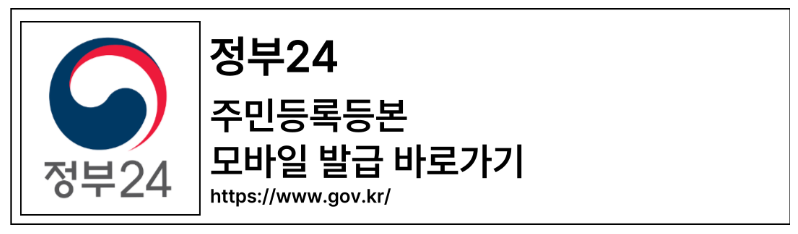


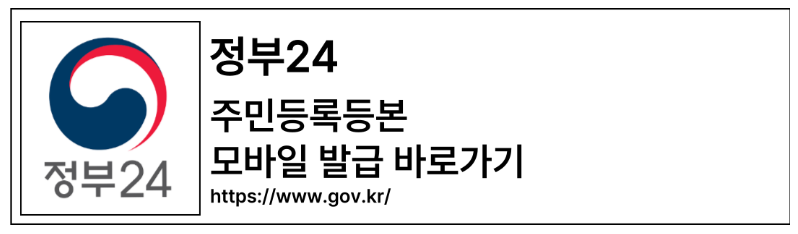
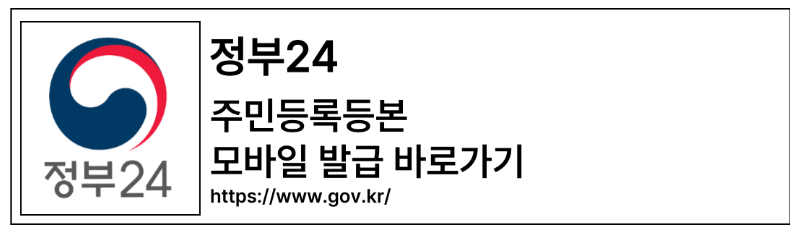
댓글